Создание PDF-документа для отправки по электронной почте или для размещения в Web
Создание PDF-файлов является важнейшей частью рабочего процесса при работе с программой Adobe InDesign CS2. Очень часто возникает необходимость отправить готовый макет заказчику или разместить его на веб-сайте. При этом крайне важно оптимизировать размер PDF-документа, чтобы он был как можно меньше по объему. Небольшой размер файла позволит быстро отправлять его по электронной почте и быстро загружать на веб-страницу, обеспечивая комфортный опыт работы для пользователей.
InDesign предоставляет множество настроек, которые позволяют оптимизировать PDF-файл для различных целей. Рассмотрим подробный пошаговый процесс создания компактного PDF-документа, который предназначен специально для просмотра на экране.
- Откройте ваш документ в программе InDesign.
- Перейдите в меню File и выберите команду Export.
- В появившемся диалоговом окне Export PDF выберите формат Adobe PDF в раскрывающемся списке Save as type.
- Укажите папку, в которой вы хотите сохранить файл. InDesign предлагает сохранить PDF в папке ID_14, расположенной внутри папки Lessons в папке IDCIB на вашем жестком диске.
- Присвойте сохраняемому файлу имя desserts_screen.pdf.
- Нажмите кнопку Save.
Теперь вы перейдете к настройке параметров экспорта PDF-файла.
- В верхней части открывшегося диалога Export PDF выберите в раскрывающемся списке Preset значение Screen. Это предварительная настройка, которая оптимизирует PDF-файл специально для просмотра на экране.
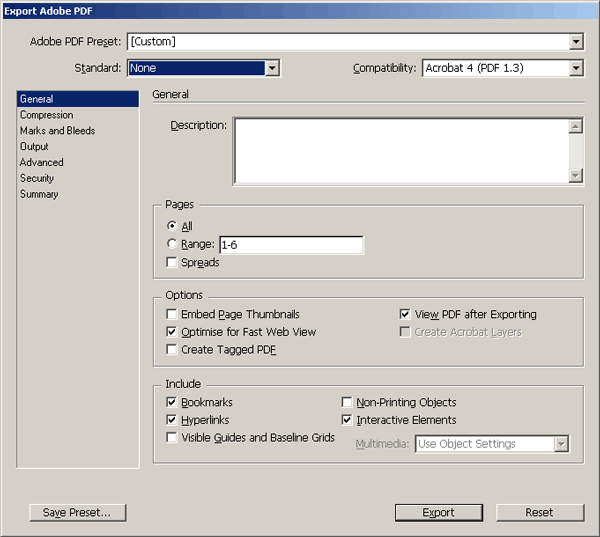
Выбор предварительной настройки Screen автоматически устанавливает ряд важных параметров на вкладке General:
- Bookmarks (Закладки) - в PDF-файл будут добавлены интерактивные закладки, которые значительно упростят навигацию по документу для пользователей.
- Hyperlinks (Гиперссылки) - все гиперссылки, созданные вами в InDesign, будут сохранены в экспортируемом PDF-файле.
- Interactive Elements (Интерактивные элементы) - любые интерактивные элементы, такие как кнопки или интерактивные формы, также будут включены в PDF-документ.
Кроме того, в группе элементов управления Include установлен флажок eBook Tags (Теги электронной книги). Это позволяет упростить переформатирование текста документа для просмотра на мобильных устройствах, облегчает преобразование документа в формат HTML, и обеспечивает возможность звукового воспроизведения документа с помощью устройства считывания с экрана (screen reading device) для пользователей с проблемами зрения.
Все эти настройки помогают создать PDF-файл, который будет максимально удобен для просмотра на экране компьютера или мобильного устройства. Пользователям не потребуется дополнительно устанавливать специальное программное обеспечение или выполнять сложные манипуляции - они смогут сразу открыть и изучить ваш PDF-документ.
Стоит отметить, что настройка Screen является одной из наиболее популярных и востребованных при экспорте PDF-файлов из InDesign. Она идеально подходит для создания документов, которые планируется в первую очередь распространять в электронном виде, будь то рассылка по email или публикация на веб-сайте. Благодаря встроенным интерактивным возможностям, такие PDF-файлы становятся намного более удобными и функциональными для конечных пользователей.
- Установите флажок View PDF After Exporting (Просмотр PDF-документа после экспортирования). Это позволит вам сразу проверить результат экспорта.
- Нажмите кнопку Export (Экспортировать), чтобы создать PDF-файл.
Процесс экспорта может занять несколько секунд в зависимости от сложности вашего документа. После завершения экспорта PDF-файл автоматически откроется в приложении для просмотра PDF, где вы сможете проверить его содержимое и работоспособность интерактивных элементов.
Таким образом, вы создали компактный и функциональный PDF-документ, который можно легко отправить по электронной почте или разместить на веб-сайте. Все важные интерактивные возможности, такие как закладки, гиперссылки и теги для электронных книг, были сохранены в экспортированном файле. Это позволит получателям документа быстро и удобно работать с ним.
Подводя итог, экспорт документа из InDesign в PDF-формат с использованием предварительной настройки Screen является идеальным решением, если вам необходимо создать компактный, но при этом функциональный электронный документ для распространения по различным каналам. Небольшой размер файла обеспечит быструю передачу и загрузку, а встроенные интерактивные возможности сделают работу с ним максимально удобной для конечных пользователей.